

网上学习资料一大堆,但如果学到的知识不成体系,遇到问题时只是浅尝辄止,不再深入研究,那么很难做到真正的技术提升。
一个人可以走的很快,但一群人才能走的更远!不论你是正从事IT行业的老鸟或是对IT行业感兴趣的新人,都欢迎加入我们的的圈子(技术交流、学习资源、职场吐槽、大厂内推、面试辅导),让我们一起学习成长!
#### 修改配置
在Nginx配置文件的的http段,加入下面的配置
proxy_buffer_size 128k;
proxy_buffers 32 32k;
proxy_busy_buffers_size 128k;
重启Nginx错误依旧。再在host配置的php段加入下面配置
fastcgi_buffer_size 128k;
fastcgi_buffers 4 256k;
fastcgi_busy_buffers_size 256k;
重启Nginx就不再报错了。
### Zabbix配置连接
#### 底层数据库信息
写下详细的信息
这里写的就是之前准备的zabbix数据库,zabbix监控本身是需要一个微型数据库进行数据存储,我们这里准备的当然就是标题中postgresql数据库了,写好地址与端口。测试连接
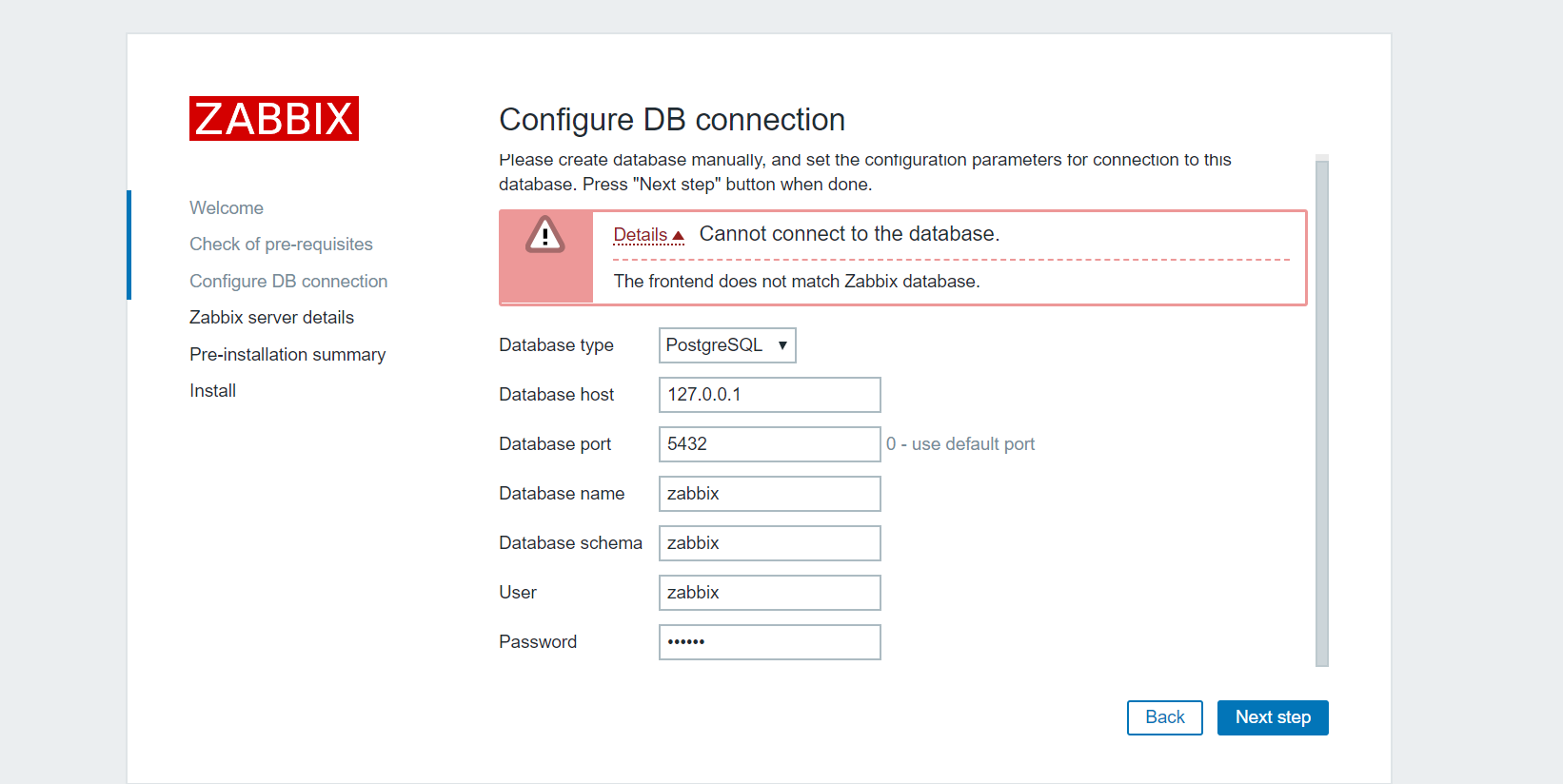
端口信息
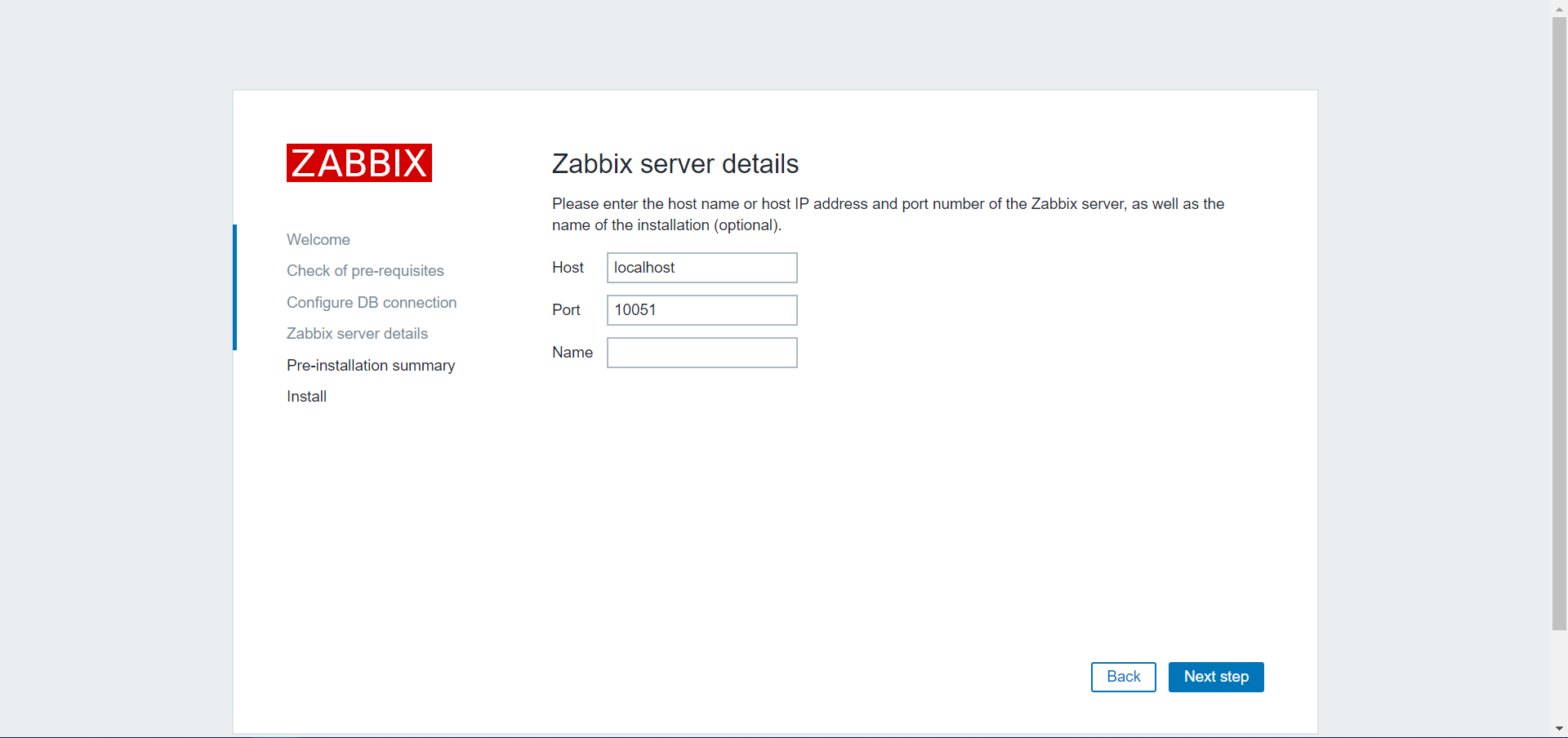
#### 确认信息
这里是确认好所填写的信息
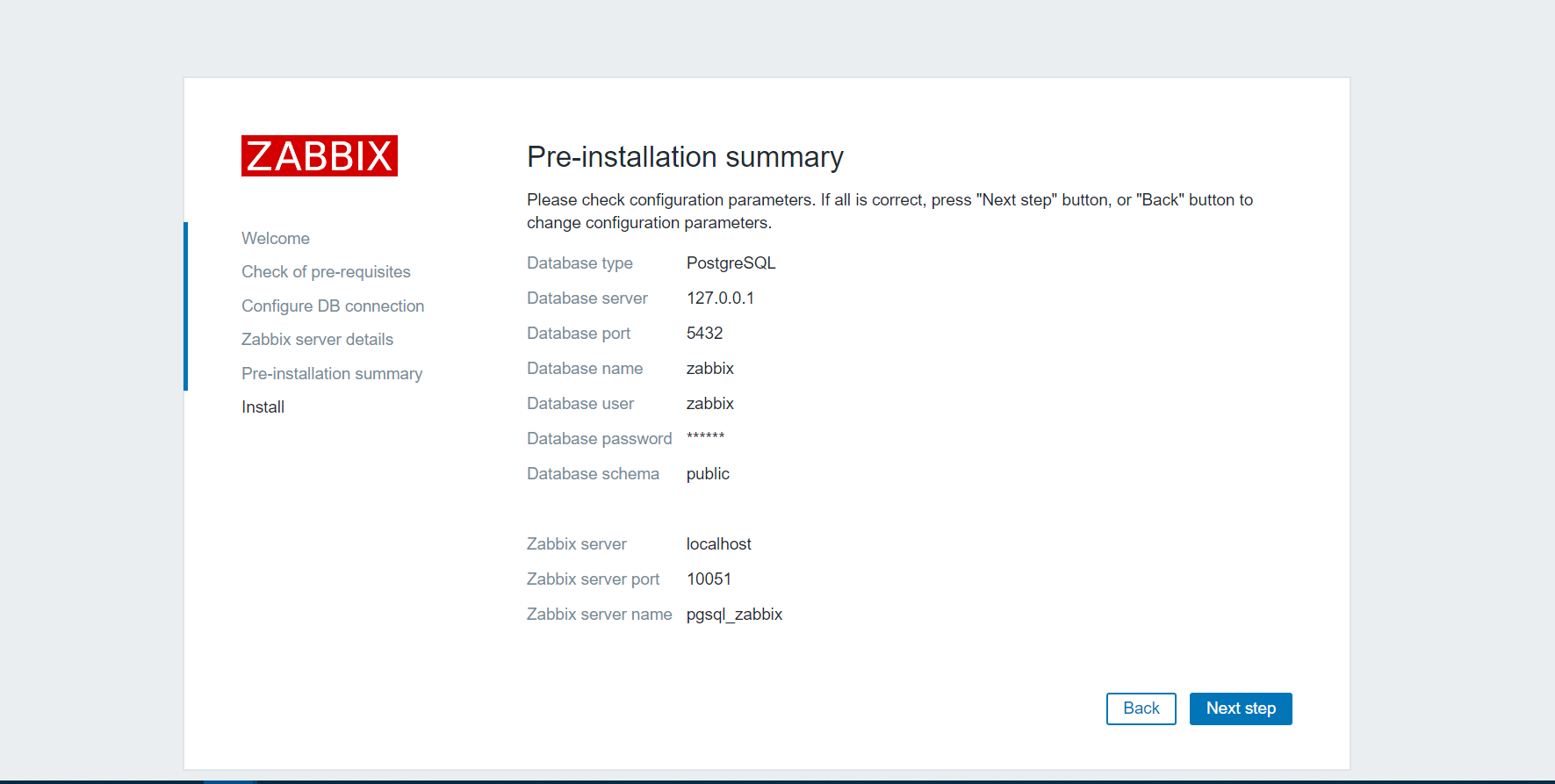
#### 安装到系统
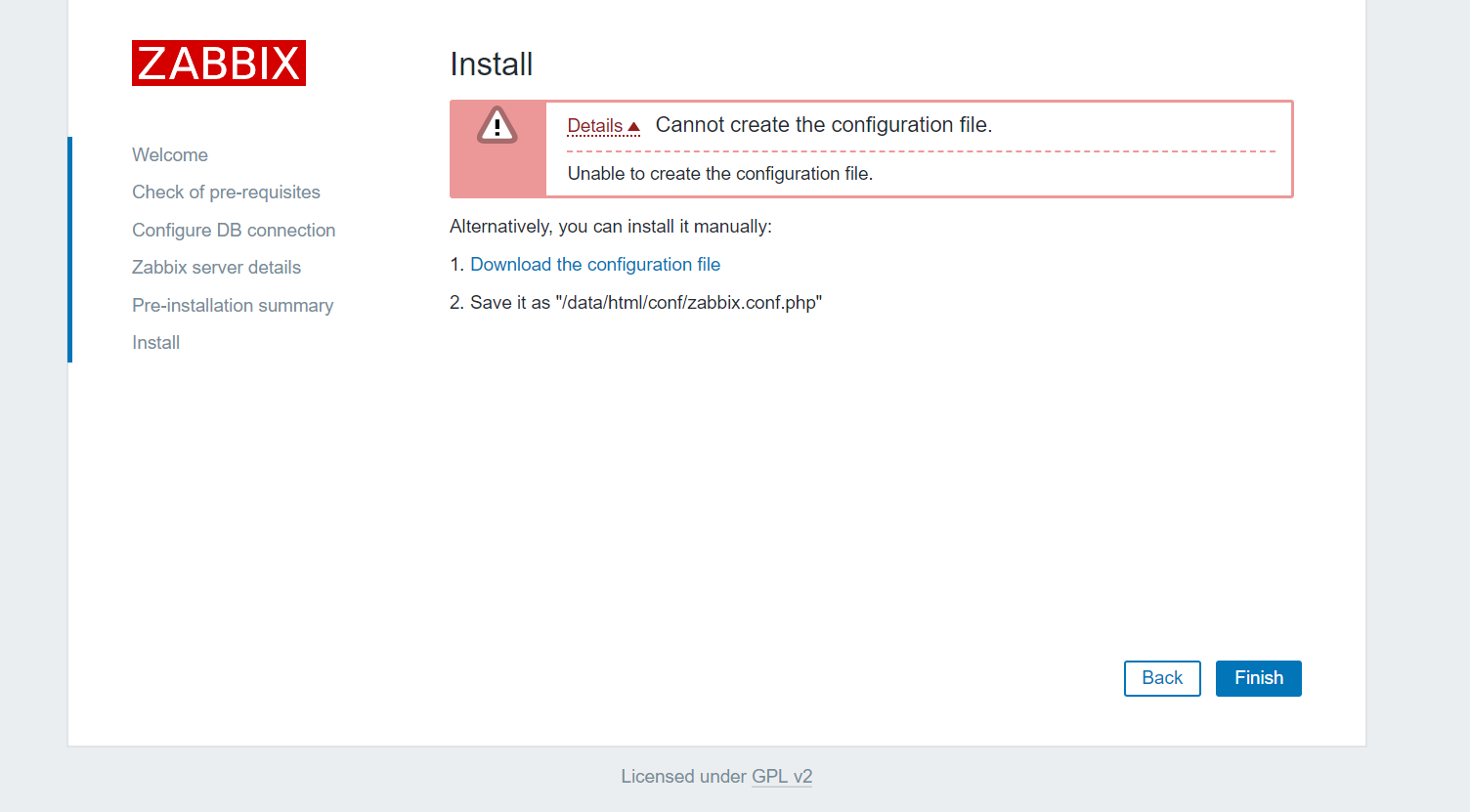
上图是说没有将配置文件加入到机器中,其实完全可以自己讲配置文件下载下来,手动将zabbix.conf 放入系统中
安装成功
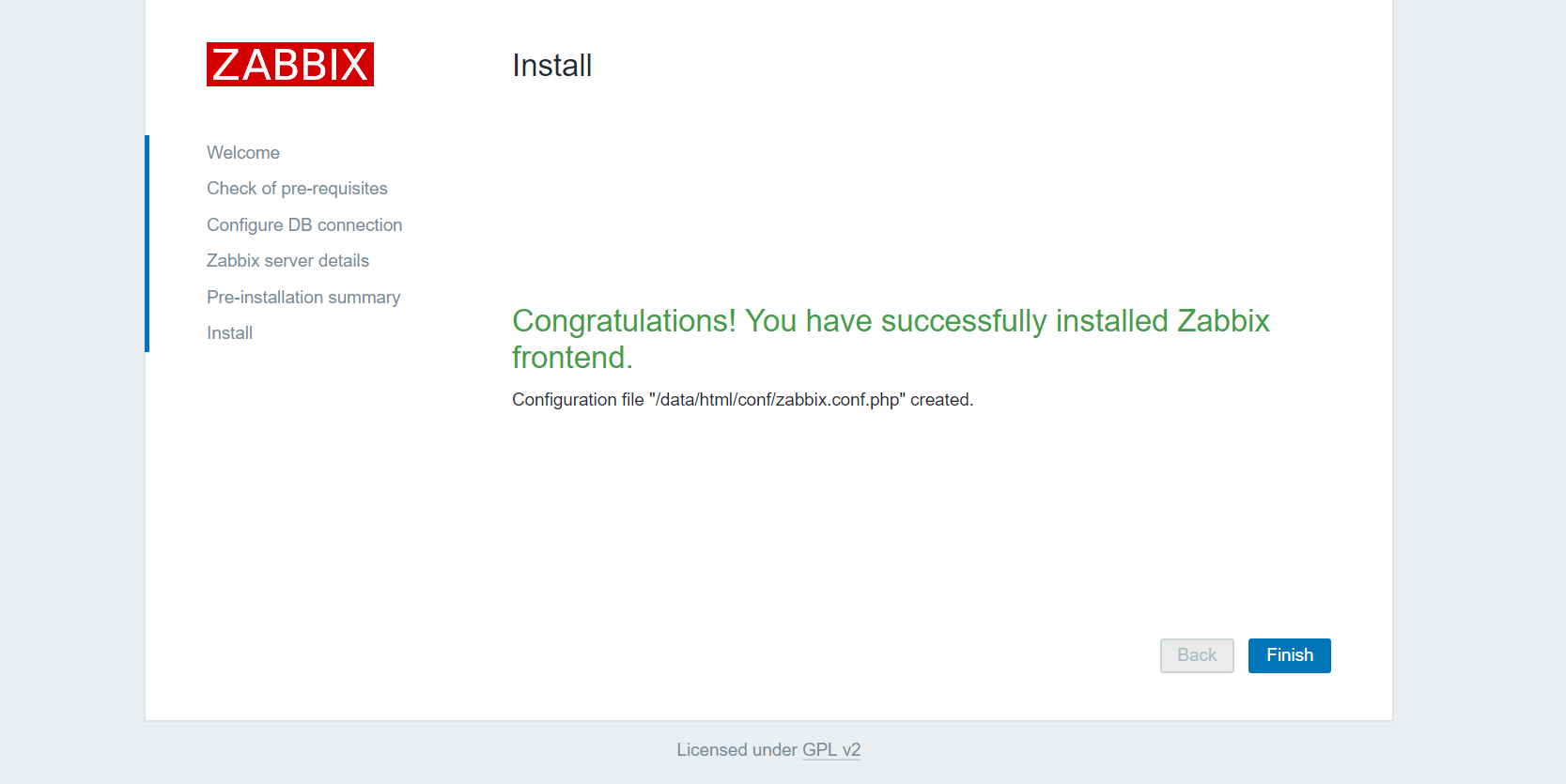
#### 登录界面
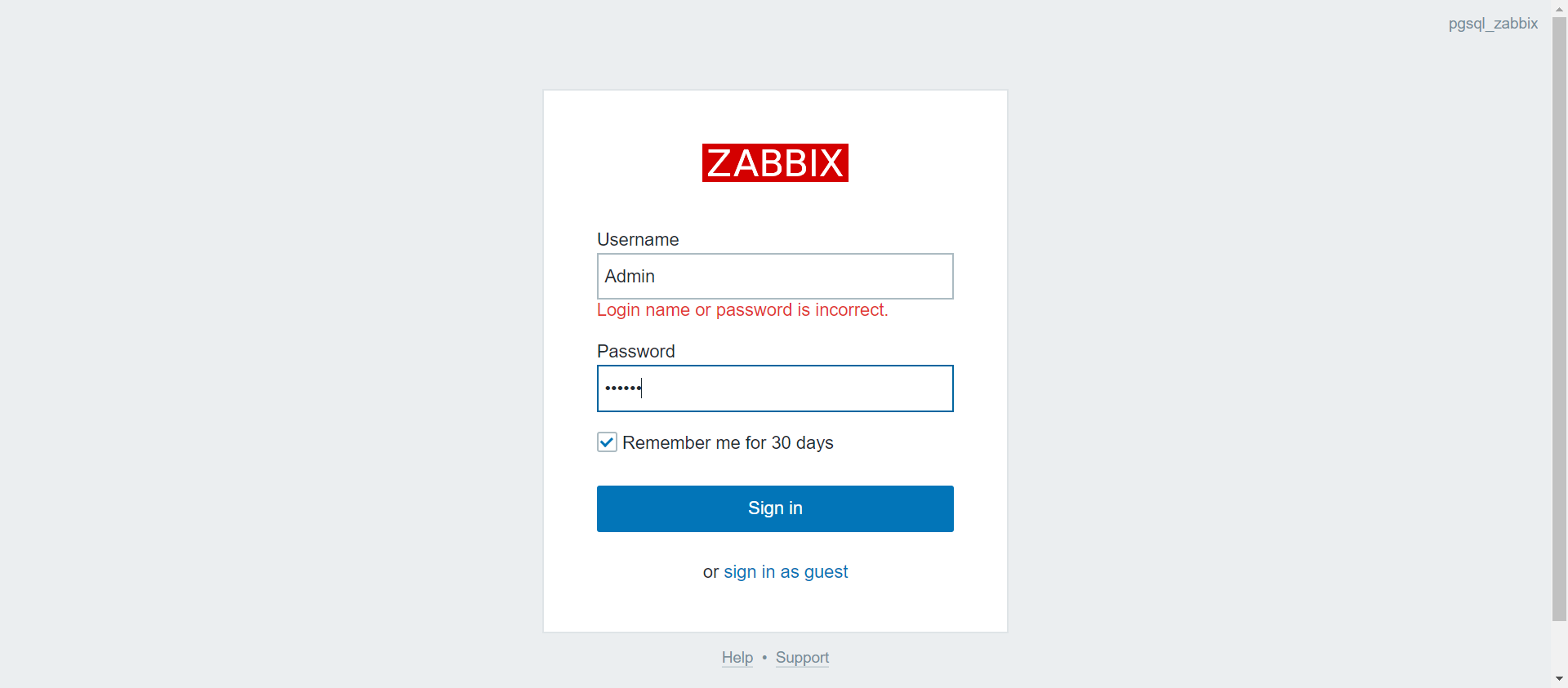
zabbix的默认密码是可以在数据库中查询到的为 Admin Zabbix
zabbix=# select userid,alias,name,surname,passwd from users;
userid | alias | name | surname | passwd
--------±------±-------±--------------±---------------------------------
1 | Admin | Zabbix | Administrator | 5fce1b3e34b520afeffb37ce08c7cd66
2 | guest | | | d41d8cd98f00b204e9800998ecf8427e
(2 rows)
#### 登录成功后的主界面
登录过后就可以看到这个主界面
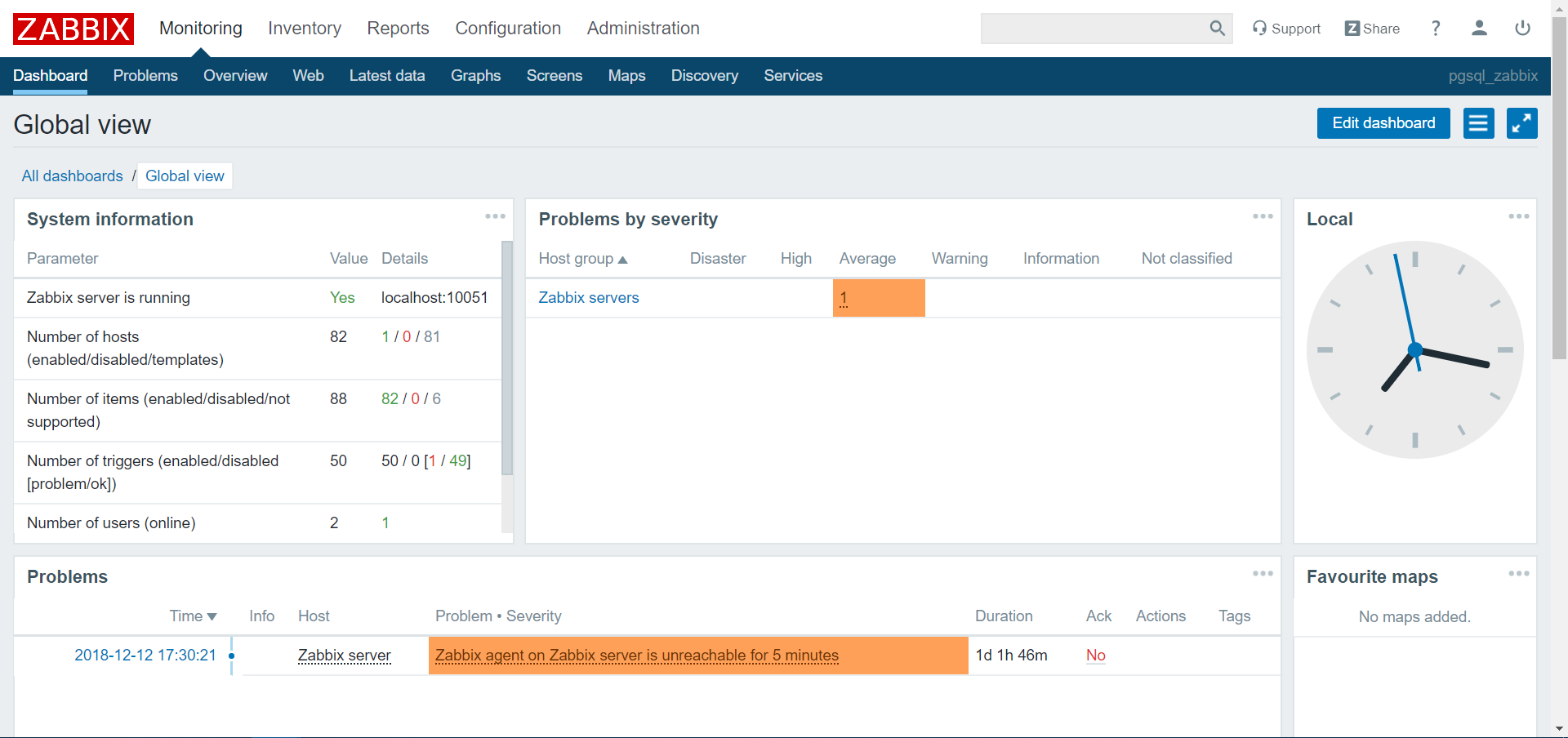
#### 遇到的一个小问题
在我安装完成之后,没有立刻使用,所建的虚拟机关机了,重启之后,开启监听之后,但是无法用IP直接连接,报错是访问错误。
这是因为即使是你设置了防火墙开机自动关闭,他也是会拦住80端口的请求,这里需要将权限写到防火墙的配置文件中。
vi /etc/sysconfig/iptables
//在倒数第二行加入80端口
-A RH-Firewall-1-INPUT -m state --state NEW -m tcp -p tcp --dport 80 -j ACCEPT
重启之后,就可以访问了
### 将Zabbix显示为中文
#### 概述
安装好之后,默认的文字都是英文的,这当然对于我这来说表示很烦,所以在监控之前,将所有的文字设置为中文
#### 在设置里修改
在右上角的小人头像按钮进去,就可以看到如下界面
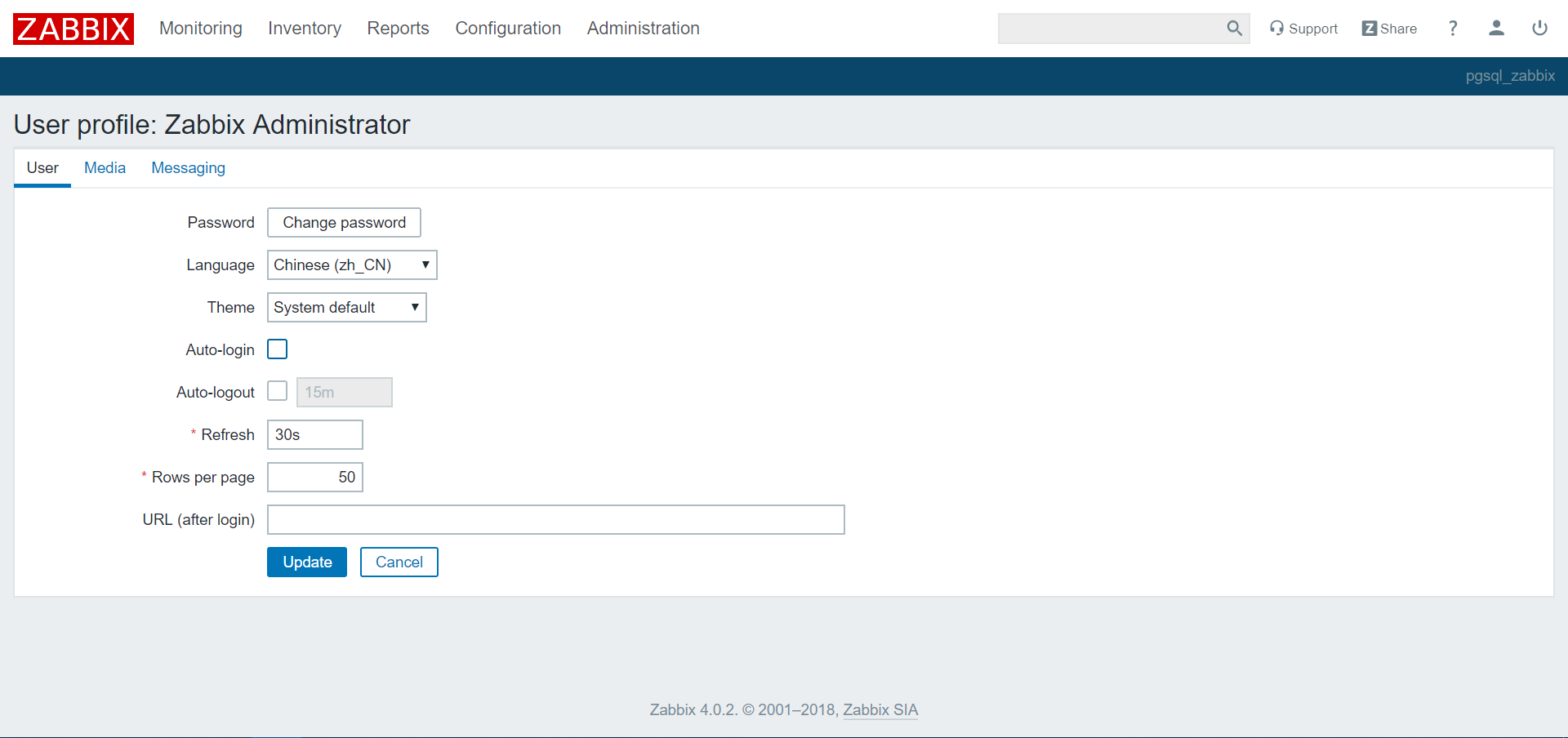
选择中文,点击更新
更新后的界面如下,看似已经全部为中文了
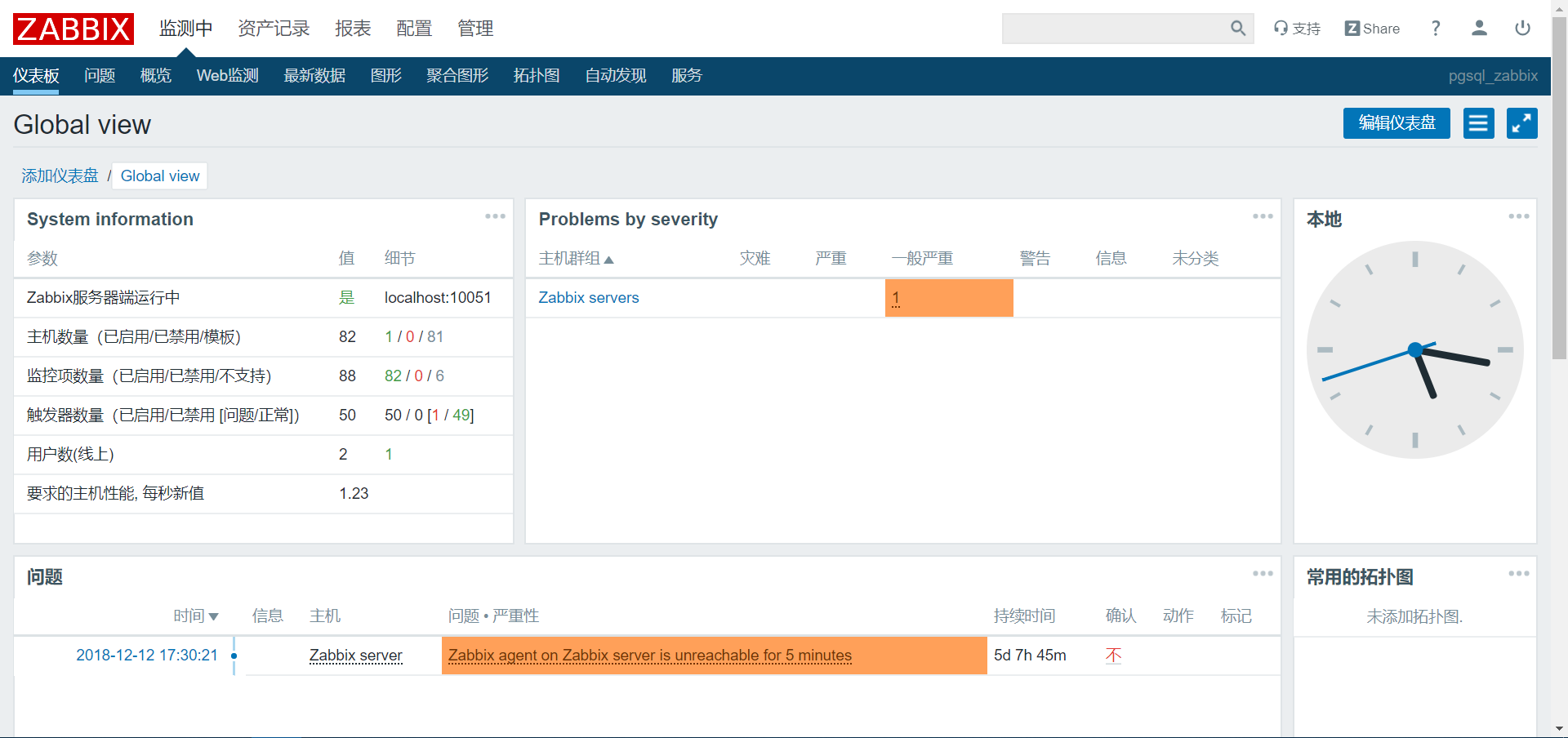
#### 可能会出现的图形乱码
并不是所有的都成了中文,动态图形里的字体可能会有乱码。(现在我还没有进行监控,没有图形,所以这里就不贴图了。)总之,就是会有这个问题,需要解决
首先将自己Windows 下 c:\windows\fonts 中的 simkai.ttf文件,上传到zabbix 的Linux系统中
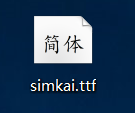
上传到zabbix的html的目录中,也就是PHP放的地方
[root@Zabbix_GW_TEST fonts]# ls
DejaVuSans.ttf
[root@Zabbix_GW_TEST fonts]# pwd
/data/html/zabbix/fonts
修改这个文件的该参数为 simkai.ttf(从windows上copy过来的文件名)
vim …/include/defines.inc.php
…
define(‘ZBX_FONTPATH’, realpath(‘fonts’)); // where to search for font (GD > 2.0.18)
define(‘ZBX_GRAPH_FONT_NAME’, ‘DejaVuSans’); // font file name
define(‘ZBX_GRAPH_LEGEND_HEIGHT’, 120); // when graph height is less then this value, some legend will not show up
…
### 增加postgresql监控模板
#### 下载
[root@Zabbix_GW_TEST ~]# wget https://github.com/pg-monz/pg_monz/archive/1.0.1.tar.gz
–2018-12-18 01:40:28-- https://github.com/pg-monz/pg_monz/archive/1.0.1.tar.gz
Resolving github.com (github.com)… 52.74.223.119, 13.229.188.59, 13.250.177.223
Connecting to github.com (github.com)|52.74.223.119|:443… connected.
HTTP request sent, awaiting response… 302 Found
Location: https://codeload.github.com/pg-monz/pg_monz/tar.gz/1.0.1 [following]
–2018-12-18 01:40:30-- https://codeload.github.com/pg-monz/pg_monz/tar.gz/1.0.1
Resolving codeload.github.com (codeload.github.com)… 54.251.140.56, 13.250.162.133, 13.229.189.0
Connecting to codeload.github.com (codeload.github.com)|54.251.140.56|:443… connected.
HTTP request sent, awaiting response… 200 OK
Length: unspecified [application/x-gzip]
Saving to: ‘1.0.1.tar.gz’
[ <=> ] 11,979 --.-K/s in 0.001s
2018-12-18 01:40:31 (9.19 MB/s) - ‘1.0.1.tar.gz’ saved [11979]
[root@Zabbix_GW_TEST ~]# ls
1.0.1.tar.gz anaconda-ks.cfg simkai.ttf
[root@Zabbix_GW_TEST ~]#
[root@Zabbix_GW_TEST ~]# tar -xvzf 1.0.1.tar.gz
pg_monz-1.0.1/
pg_monz-1.0.1/LICENSE
pg_monz-1.0.1/README-en.md
pg_monz-1.0.1/README.md
pg_monz-1.0.1/pg_monz/
pg_monz-1.0.1/pg_monz/find_dbname.sh
pg_monz-1.0.1/pg_monz/find_dbname_table.sh
pg_monz-1.0.1/pg_monz/pg_monz_template.xml
pg_monz-1.0.1/pg_monz/userparameter_pgsql.conf
[root@Zabbix_GW_TEST ~]#
[root@Zabbix_GW_TEST ~]# ls
1.0.1.tar.gz anaconda-ks.cfg pg_monz-1.0.1 simkai.ttf
将html文件上传到自己的电脑桌面上
#### 导入到zabbix
在界面上配置->模板->导入 将模板导入到zabbix中
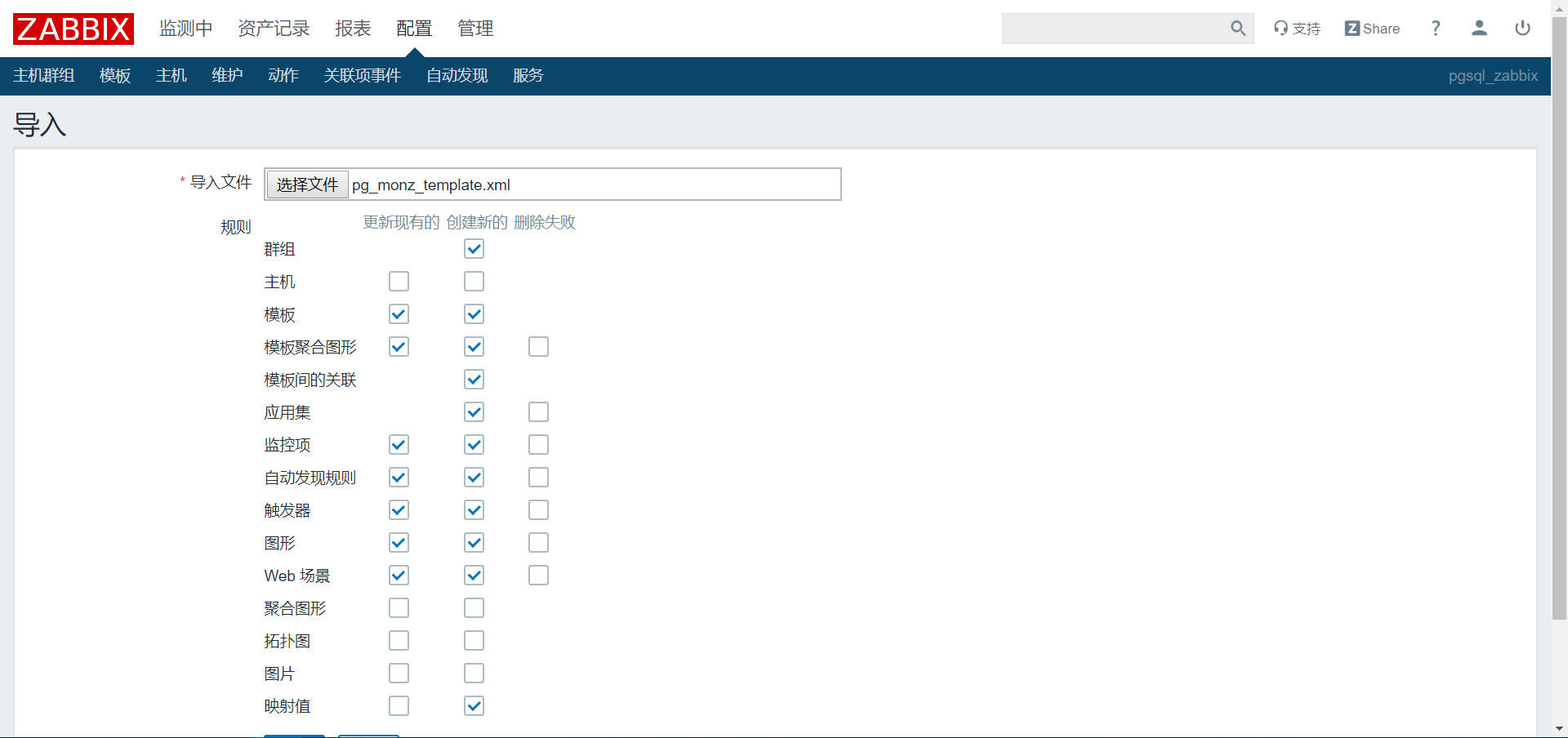
点击导入,导入成功

### 建立postgressql监控
#### 添加主机监控
在host中添加主机监控,主机名就是在zabbix\_agent端配置文件里的信息
基础信息
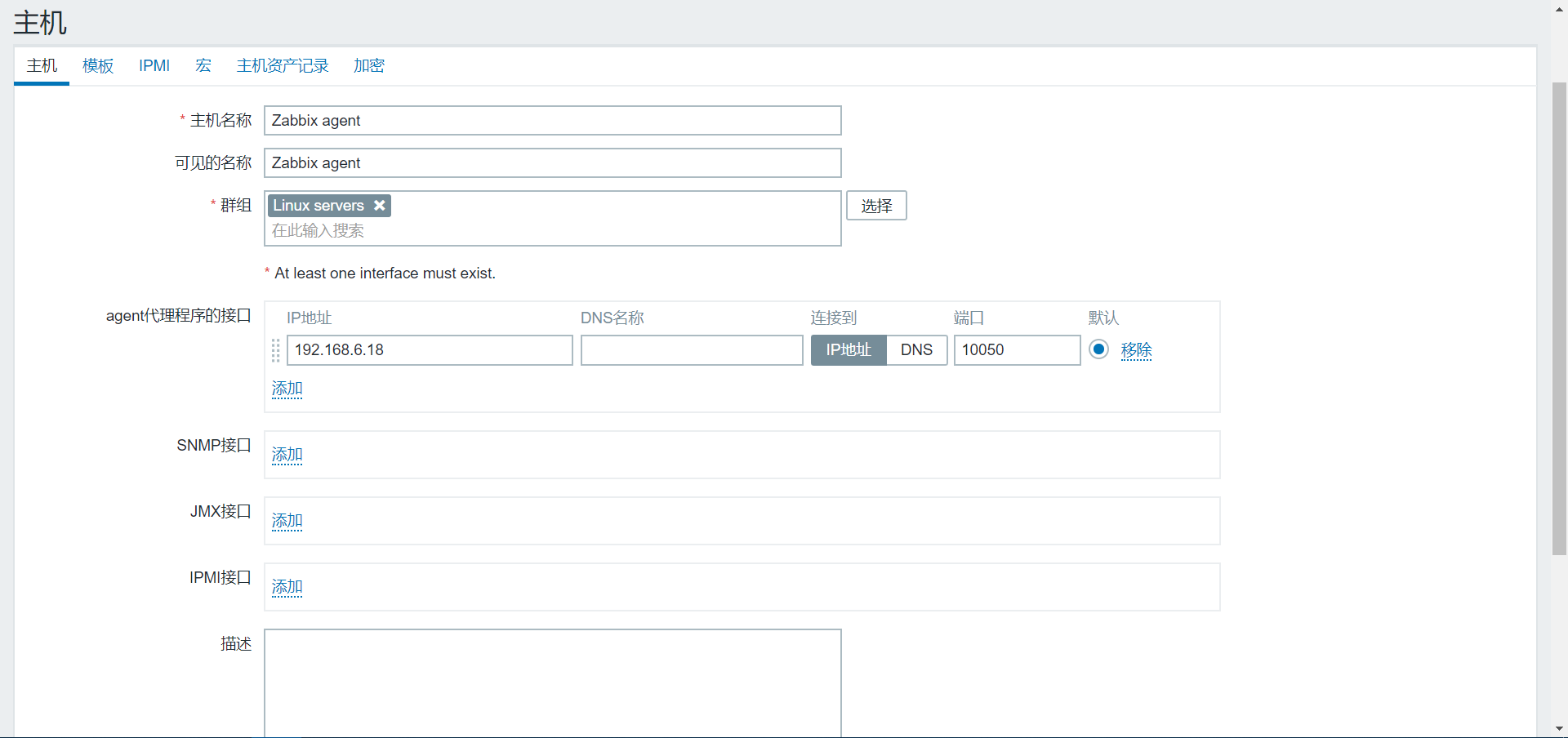
选择模板
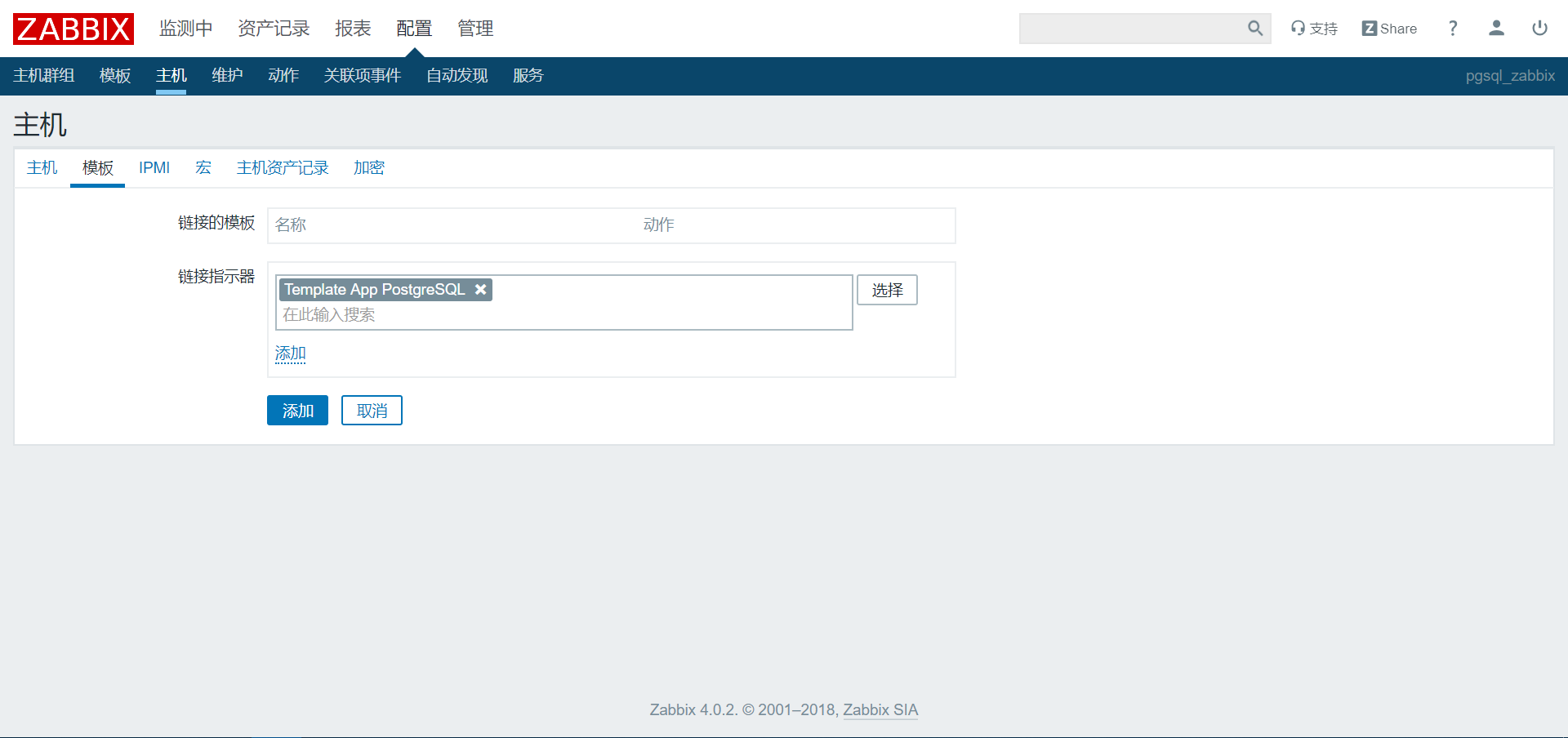
添加成功

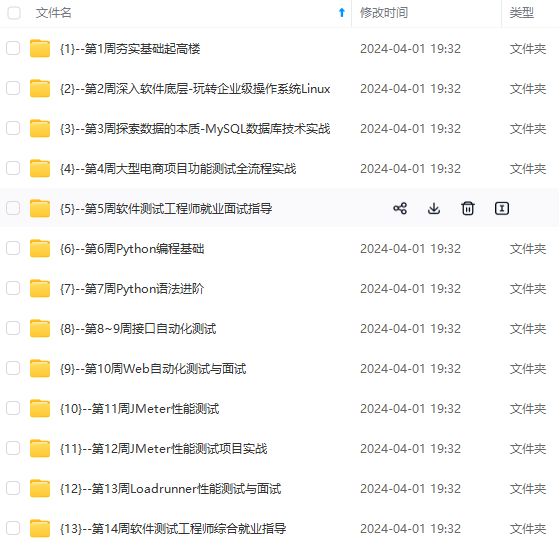
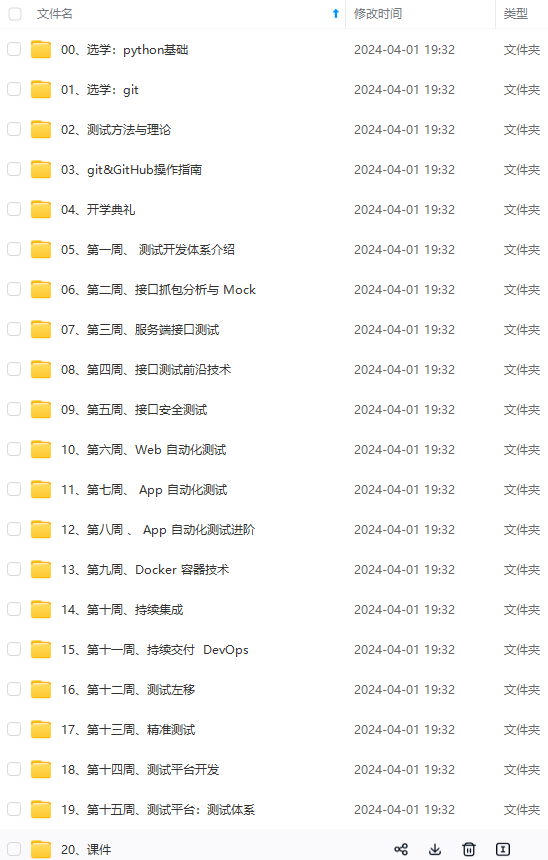
**网上学习资料一大堆,但如果学到的知识不成体系,遇到问题时只是浅尝辄止,不再深入研究,那么很难做到真正的技术提升。**
**[需要这份系统化的资料的朋友,可以戳这里获取](https://bbs.csdn.net/topics/618631832)**
**一个人可以走的很快,但一群人才能走的更远!不论你是正从事IT行业的老鸟或是对IT行业感兴趣的新人,都欢迎加入我们的的圈子(技术交流、学习资源、职场吐槽、大厂内推、面试辅导),让我们一起学习成长!**
.(img-sTMd8WbJ-1715894863515)]
**网上学习资料一大堆,但如果学到的知识不成体系,遇到问题时只是浅尝辄止,不再深入研究,那么很难做到真正的技术提升。**
**[需要这份系统化的资料的朋友,可以戳这里获取](https://bbs.csdn.net/topics/618631832)**
**一个人可以走的很快,但一群人才能走的更远!不论你是正从事IT行业的老鸟或是对IT行业感兴趣的新人,都欢迎加入我们的的圈子(技术交流、学习资源、职场吐槽、大厂内推、面试辅导),让我们一起学习成长!**





















 1597
1597

 被折叠的 条评论
为什么被折叠?
被折叠的 条评论
为什么被折叠?








